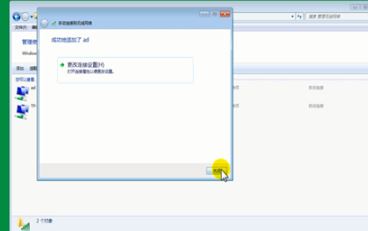Win7笔记本怎样连接隐藏WiFi?WiFi是我们现在上网必备的网络,很多用户会将自己的网络设置隐藏,防止别人蹭网,那么我们要怎么连接隐藏的WiFi呢?下面和小编一起来看看Win7笔记本连
Win7笔记本怎样连接隐藏WiFi?WiFi是我们现在上网必备的网络,很多用户会将自己的网络设置隐藏,防止别人蹭网,那么我们要怎么连接隐藏的WiFi呢?下面和小编一起来看看Win7笔记本连接隐藏WiFi方法吧!
Win7笔记本连接隐藏WiFi方法
1、在电脑屏幕右下方,点击“网络设置”;
2、找到并打开“网络和共享中心”;
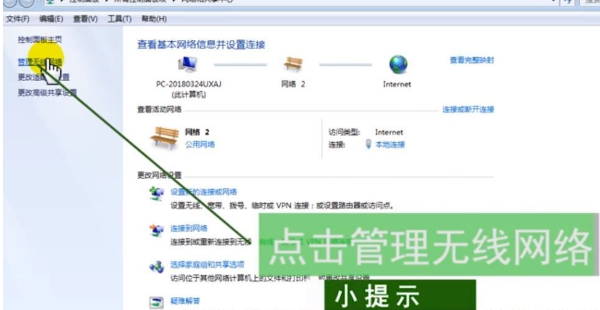
3、随后点击“管理无线网络”,点击“添加”;
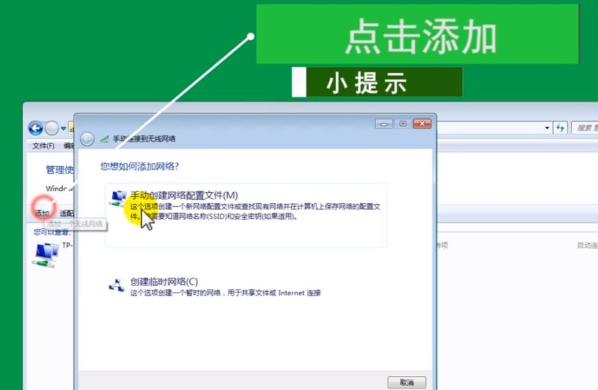
4、再打开“手动创建网络配置文件”,输入网络名称,将安全类型改为WPA2-个人,加密类型改为AES,输入密码,点击“隐藏字符”;
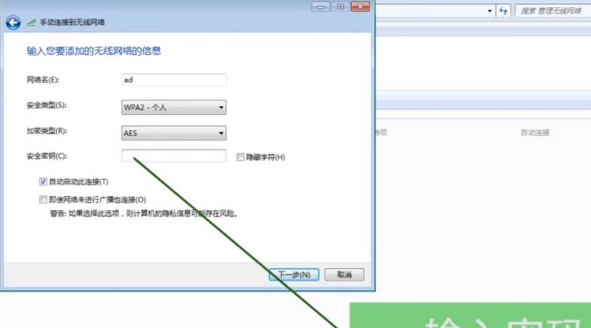
5、勾选即使网络未进行广播也连接, 点击“下一步”;
6、点击“关闭”完成设置。